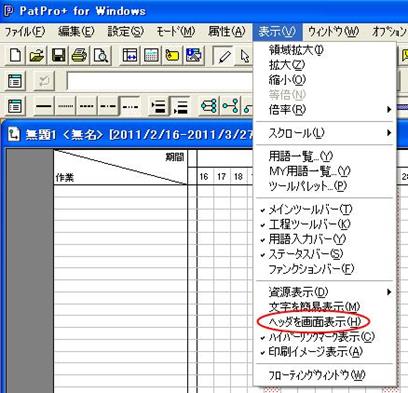![]() 「工事期間」と「作成日」の日付を画面上に表記させたい
「工事期間」と「作成日」の日付を画面上に表記させたい
![]() レイアウトエディタにて、「文字入力領域指定」 モードで 【期間欄】 と 【印刷日欄】 を入力します
レイアウトエディタにて、「文字入力領域指定」 モードで 【期間欄】 と 【印刷日欄】 を入力します
詳細
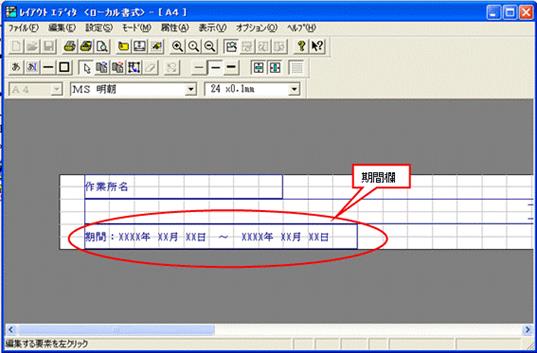
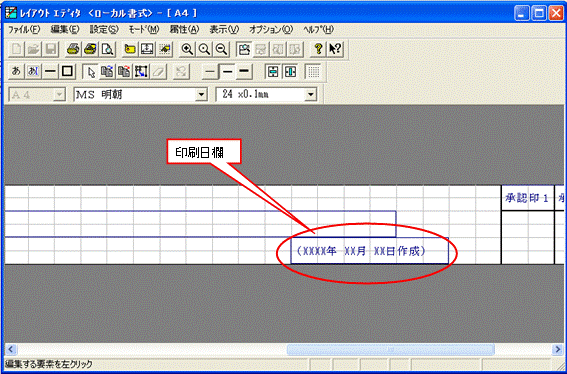
PatPro+の「ファイル」メニューより「印刷設定」画面を開き、「期間欄」と「印刷日欄」を入力し「記憶」をクリックします。

「表示」メニューより「ヘッダ画面を表示」にチェックを入れていただくと、画面上にヘッダーが表示され、
「工事期間」と「作成日(印刷日)」の日付が表示されます。
尚、ヘッダー画面を表示した状態で作成日を変更された場合は、一度「ヘッダー画面を表示」の
チェックを外していただき、新たに「ヘッダー画面を表示」にチェックを入れて下さい。